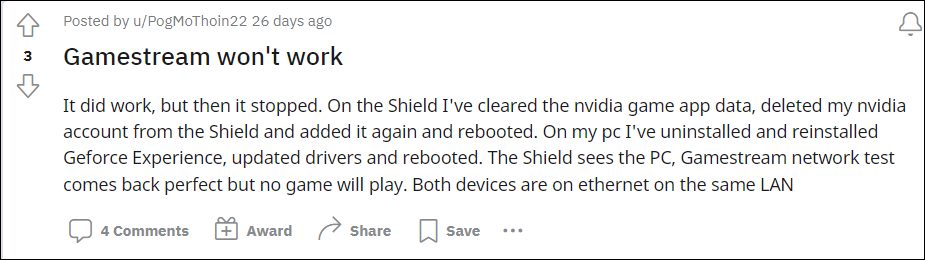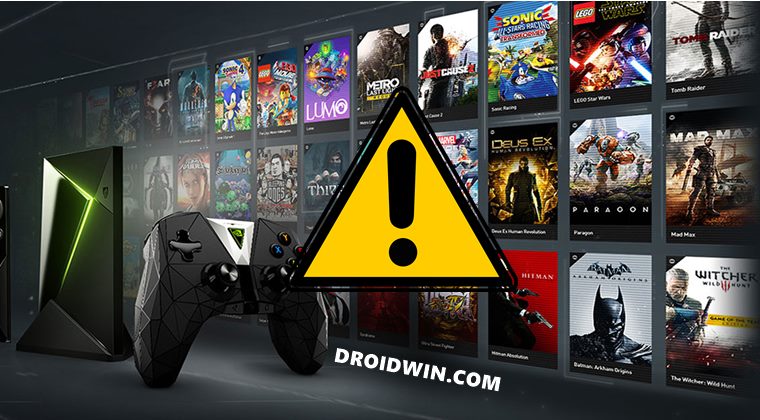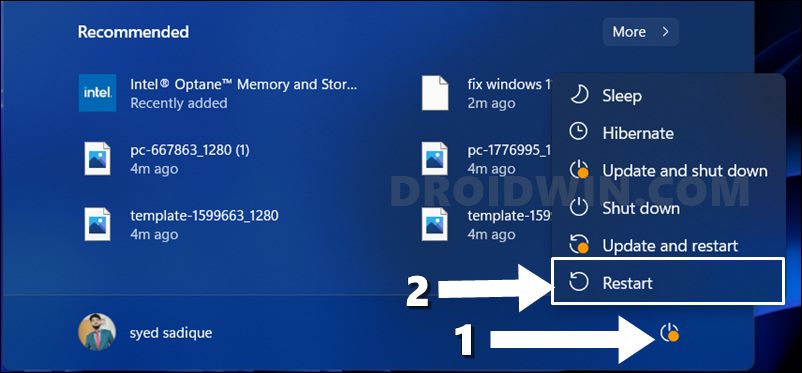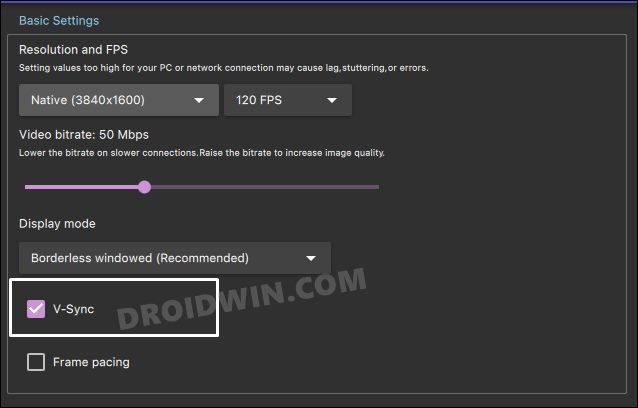Проблема с подключением к NVidia GeForce Now — распространенное явление, с которым сталкиваются многие любители игр GFN, рассмотрим популярные ошибки в работе и их решение. Не всегда понятно, чем вызваны те или иные сообщения, так как же устранить проблему в работе приложения? Ниже приведем главные ошибки и действия, которые необходимо предпринять для их устранения.
0xc0f30003
На форумах часто встречаются жалобы, мол, на NVidia GeForce Now появляется код ошибки 0xc0f300003, и возникает вопрос по поводу исправления проблемы с подключением. Чаще всего причиной является временный сбой, свидетельствующий о проблемах в приложении. Для его решения сделайте следующее:
- Попробуйте запустить другую игру на NVidia GeForce Now и проверьте, ушла проблема с подключение или нет.
- Удалите игру и библиотеки, а после установите ее обратно.
Судя по отзывам, оба эти действия помогают восстановить работоспособность софта.
0xc0f1103f
Следующий вопрос, который задают многие игроки — чем вызваны трудности с подключением при появлении надписи 0xc0f1103f, и как исправить проблему. Чаще всего ошибка появляется при несоответствии ПК / ноутбука заявленным системным требованиям. При этом пользователи утверждают, что с этим вопросом трудностей не возникает, и оборудование успешно проходит тест.
Здесь возможны следующие решения:
- Обновите драйвера установленной видеокарты.
- Попробуйте полностью отключить dGPU.
- Установите другую видеокарту.
- Отключите AMD и проверьте, устранена неисправность или нет.
Чаще всего трудности с подключением на NVidia GeForce Now и кодом 0xcof1103f решаются путем установки драйверов.
0x000000a2
Не менее распространенная ситуация, когда при попытке запуска игры в NVidia GeForce Now появляется надпись 0x000000a2. В таком случае проверьте настройки сети и сделайте тестирование скорости Интернета. Обратите внимание на соответствие требованиям частоты процессора и время задержки. Оно должно составлять от 5 до 8 секунд.
Попробуйте следующее:
- Отключите брандмауэр Виндовс.
- Отсоединитесь и заново подключитесь к Вай-Фай сети.
- Запустите программу от имени администратора.
- Отключите видеокарту.
Если проблема с подключением не уходит, обратитесь в службу поддержки по help@gfn.ru.
0xc0f52103
Еще одна ситуация, когда появляется ошибка при установке или игре с кодом 0xc0f52103. Для устранения сбоев в NVidia GeForce Now выйдите и зайдите в приложение. Отдельное внимание уделите правильности подключения и корректности работы интернет-сети. Сразу отметим, что такой сбой встречается редко, поэтому информации по его решению не так много.
0xc0f52104
При попытке входа в игру в NVidia GeForce Now нередко вылетает код 0xc0f52104. Для начала попробуйте дождаться очереди (для бесплатной подписки), перезагрузите ПК / ноутбук и установите заново приложение GFN. Официально ошибка означает появление проблемы с подключением при запуске сеанса. Если рассмотренные шаги не помогли, обратитесь в службу поддержки по e-mail help@gfn.ru.
0xc0f52142
В ситуации, когда произошла ошибка 0xc0f52142 на NVidia GeForce Now попробуйте сделать классические шаги по исправлению. Алгоритм действий такой:
- Проверьте соответствие оборудования заявленным параметрам.
- Убедитесь в нормальной скорости Интернета.
- Выйдите из приложения и зайдите в него.
- Перезапустите игру.
При отсутствии результата обратитесь в поддержку для получения помощи специалистов по адресу help@gfn.ru.
0xc0f52132
Распространенная ситуация, когда возникает проблема с подключением к сеансу других игроков. В таких обстоятельствах рекомендуется попробовать другой сервер. Возможно, сервер, к которому вы пытаетесь подключиться, не работает. Для проверки версии можно перейти по ссылке status.geforcenow.com. При отсутствии явных трудностей с сервером и появлении ошибки 0xc0f52132 лучше обратиться в поддержку на почту help@gfn.ru.
Итоги
Пользователи приложения нередко сталкиваются с ситуацией, мол, произошла ошибка, попробуйте позже. Иногда происходят проблемы с подключением к NVidia GeForce Now, игра вылетает или возникают иные трудности. В таких обстоятельствах главное не паниковать, а попробовать решить вопрос без посторонней помощи. Чаще всего проблема решается путем переустановки приложения, удаления и добавления игры в библиотеку. Если это не помогает, попробуйте переустановить программу, а при отсутствии результата пишите в поддержку на e-mail help@gfn.ru.
Содержание
- Geforce now продолжить установку невозможно, что делать?
- Не удается найти графический процессор
- Поврежденный инсталлятор
- Несовместимость версии Виндовс с разрядностью
- Отсутствие прав администратора
- Действие брандмауэра
- Несовместимость с ПО
- Отсутствие места на жестком диске
- Отсутствие или устаревшие драйвера
- Если ничего не помогает
- Итоги
- Для работы gfn необходимо использовать графический драйвер windows 7 или более позднюю версию
- NVIDIA прекратит поддержку драйверов Game Ready для Windows 7 и 8.1 в октябре 2022 года
- Почему компания NVIDIA прекратит поддержку драйверов Game Ready для систем Windows 7 и Windows 8.1
- Геймеры в операционных системах Windows 7 и Windows 8.1
- 0xc0f30003
- 0xc0f1103f
- 0x000000a2
- 0xc0f52103
- 0xc0f52104
- 0xc0f52142
- 0xc0f52132
- NVIDIA завершает поддержку Windows 7, Windows 8.1, а также видеокарт на архитектуре Kepler
Что делать, если не устанавливается Nvidia GeForce Now, как продолжить установку и что делать, если её невозможно продолжить. Причины могут быть различными, начиная с несоответствия системным требованиям, заканчивая действием антивирусной программы. Ниже рассмотрим основные ошибки, с которыми сталкиваются пользователи, и пути их решения.
Не удается найти графический процессор
Бывают ситуации, когда GeForce Now не устанавливается и не запускается из-за невозможности найти графический процессор. Иными словами, GPU не может декодировать формат видео, который применяется программой GFN. В таком случае появляется ошибка 0X4010002.
Сделайте следующие шаги:

Поврежденный инсталлятор
Бывают ситуации, когда GFN не устанавливается из-за повреждения инстальника. Чтобы уйти от проблемы, скачайте приложение через официальный сайт GFN.ru. Для этого жмите на кнопку Скачать GeForce Now и дождитесь, пока не загрузится приложение. После этого кликните на файл и следуйте подсказкам в сообщении.
При загрузке приложения со сторонних ресурсов изучите комментарии других пользователей. Возможно, в файле уже закралась ошибка или вредоносный код, что может привести к дальнейшим неисправностям.
Несовместимость версии Виндовс с разрядностью
В случае, когда GeForce Now не устанавливается на ПК / ноутбук с Windows, проверьте разрядность ОС. Учтите, что приложение GFS не работает на 32-разрядной операционной системе. Для проверки сделайте следующие шаги:

Отсутствие прав администратора
Часто бывают ситуации, когда приложение GFN не устанавливается на Windows 10 из-за отсутствия достаточных прав. В таких обстоятельствах сделайте следующие шаги:

Действие брандмауэра
Появление ошибки 0x8008201c может свидетельствовать о действии брандмауэра. В таком случае попробуйте отключить сетевой экран у себя на ПК / ноутбуке, а при отсутствии результата обратитесь к интернет-провайдеру или администратору на факт ограничений по трафику UDP или TCP, идущего от сетевых портов.
Подобная ситуация может возникнуть из-за действия антивирусной программы. Полностью отключите ее, а после проверьте — устанавливается GeForce Now или нет.
Несовместимость с ПО
Бывают ситуации, когда на экране появляется ошибка Продолжить установку невозможно. Для решения проблемы сделайте следующее:
Такие действия часто выручают, если не устанавливается GeForce Now на Windows 7 или более старую ОС.
Отсутствие места на жестком диске
По умолчанию программа GFN ставится на диск С. Если на этом HDD нет места, выполнить инсталляцию софта не получится. В таком случае необходимо задать другой путь — на диск D или E, на котором имеется достаточный объем свободного пространства. Если GeForce Now не устанавливается на другой диск, лучше освободить место на С и попробовать инсталляцию еще раз.
Отсутствие или устаревшие драйвера
Одной из причин, по которым возникают трудности с инсталляцией, являются устаревшие драйвера или их отсутствие. Для решения проблемы обновите ПО для видеокарты с помощью встроенных возможностей ОС или с применением специальных программ. В последнем случае можно использовать софт Slim Drivers, Diver Max или другое подходящее ПО.
Если ничего не помогает
Бывают ситуации, когда рассмотренные выше шаги не дали результата, GeForce Now не устанавливается, а ПК / ноутбук постоянно выдает какую-то ошибку. В таком случае обратитесь в поддержку по адресу help@gfn.ru и попробуйте найти решение с помощью специалистов по адресу help@gfn.ru. Как вариант, контакты для связи доступны по ссылке gfn.ru/app/support. Там приведены ссылки для обращения по электронной почте или через социальные сети.
Итоги
Пользователи часто теряются в ситуации, когда не устанавливается GeForce Now. В таких обстоятельствах обратите внимание на тип ошибки, а при ее отсутствии попытайтесь исправить проблему одним из рассмотренных выше методов. Если ничего не удается сделать, обратитесь за помощью в сообщество или сразу пишите в поддержку по адресу help@gfn.ru.
Источник
Для работы gfn необходимо использовать графический драйвер windows 7 или более позднюю версию
Обсуждение
На примере Steam:
При первом запуске GeForce NOW рекомендую сразу запустить встроенный клиент Steam и ввести данные вашей учетной записи, чтобы система понимала какие игры у вас уже приобретены.
Как запускать игры?
— в клиенте GeForce NOW, через поиск, находите вашу игру и играете в неё;
— в клиенте GeForce NOW запускаете Steam и уже в нём открываете свою библиотеку игр и играете.
Игры нужно покупать прямо в Steam через приложение Steam или в интернет-магазине на сайте Steam.
Устанавливать отдельно приложение Steam на ваш ПК для запуска игр не требуется.
Все игры, уже установленные через Steam на вашем ПК на нём и остаются и никакого отношения к GeForce NOW не имеют.
Облачные сохранения в Steam работают и в GFN. Т.е. можете поиграть дома в установленную на компе игру, а потом поехать например на дачу и там на слабеньком ПК, через GeForce NOW продолжить играть с того места, в котором сохранились. При наличии хорошего интернет соединения 🙂
Операционная система
— GeForce NOW поддерживает 64-битную ОС Windows 7 или выше. Сервис не поддерживает 32-битные версии ОС Windows.
— Версия macOS должна быть не ниже 10.10.
— Android 5.0 и выше
Сеть
GeForce NOW требует скорость соединения не ниже 15 Мбит/с для игры в разрешении 720p на 60fps и не менее 25 Мбит/с для игры в 1080p на 60fps.
Вам потребуется использовать проводное Ethernet-соединение или беспроводной роутер с диапазоном 5 ГГц
Управление
Большинство встроенных или подключенных по USB клавиатур отлично поддерживается.
Для ПК и Mac рекомендуются мыши с USB-подключением.
Геймпады: Sony DualShock 4, Logitech Gamepad F310/F510/F710, проводные контроллеры Xbox 360 и Xbox One, SHIELD Controller
Требования к аппаратному обеспечению
Для ПК с Windows:
Двухъядерный X86 CPU с тактовой частотой 2 ГГц или выше
4 ГБ системной памяти
GPU с поддержкой DirectX 11
Видеокарта:
NVIDIA GeForce 600 или выше
(Не поддерживаются: GeForce GTX 880m, 870m, 860m, 850m, 840m, 830m, 820m, and 800m)
AMD Radeon серии HD 3000 или выше
Intel HD Graphics 2000 или выше
Источник
NVIDIA прекратит поддержку драйверов Game Ready для Windows 7 и 8.1 в октябре 2022 года
Если вы являетесь геймером и играете в игры на ПК под управлением операционной системы Microsoft Windows 7 или Windows 8.1, то вскоре вы столкнетесь с проблемой обновления драйверов Game Ready для видеокарт NVIDIA, поскольку компания сообщила, что начиная с октября 2022 года, прекращает поддержку драйверов NVIDIA GeForce Game Ready для этих операционных систем.
Единственное исключение согласно плану поддержки NVIDIA, заключается в том, что компания продолжит выпуск критических обновлений безопасности драйверов для операционных систем Windows 7 и Windows 8.1 до сентября 2024 года.
С октября 2022 года обновления драйверов Game Ready, включая улучшения производительности, новые функции и исправления ошибок, будут доступны исключительно для устройств, использующих Windows 10 в качестве операционной системы. Важные обновления безопасности будут доступны для операционных систем Windows 7, Windows 8 и Windows 8.1 до сентября 2024 года.
Обновления драйверов Game Ready содержат не только устранения проблем безопасности, но и улучшения производительности, оптимизацию для игр, исправление ошибок, не связанных с безопасностью, а также другие улучшения и изменения.
Последняя версия драйвера Game Ready, поддерживающая Windows 7, Windows 8 и Windows 8.1, будет выпущена 31 августа 2022 года. Следующая версия драйвера, которая будет выпущена 4 октября 2022 года, будет поддерживать только операционную систему Microsoft Windows 10 и не будет поддерживать более старые версии операционных систем.
Почему компания NVIDIA прекратит поддержку драйверов Game Ready для систем Windows 7 и Windows 8.1
Компания NVIDIA объяснила, что причиной прекращения поддержки драйверов является то, что большинство ее клиентов уже перешли на использование операционной системы Microsoft Windows 10 и что все упомянутые версии Windows, за исключением Windows 8.1, официально больше не поддерживаются компанией Microsoft.
Microsoft прекратит поддержку операционной системы Windows 8.1 1 октября 2023 года.
По этой причине NVIDIA хочет сосредоточить разработку драйверов для операционной системы Windows 10.
Чтобы владельцы GeForce могли получить максимальную безопасность, поддержку и функциональность, NVIDIA сосредоточится на операционной системе Windows 10.
Геймеры в операционных системах Windows 7 и Windows 8.1
Первое время геймеры, пользующиеся операционными системами Windows 7 и Windows 8.1, могут не заметить большой разницы в производительности драйверов, после того как их драйвера перестанут получать обновления производительности. Последняя версия драйвера будет продолжать работать на устройствах пользователей, и все новейшие игры будут и дальше работать. Однако, игры могут работать не так хорошо, как в Windows 10, и причина в отсутствии улучшений производительности, исправлений ошибок и обновлений функций, но в любом случае, игры будут работать в обозримом будущем.
NVIDIA занимает доминирующее положение на рынке видеокарт для ПК. Согласно статистике Steam, 75% устройств работают на оборудовании компании NVIDIA, а более 92% устройств работают под управлением операционной системы Microsoft Windows 10.
А вы какой версией операционной системы Windows пользуетесь?
Источник
Проблема с подключением к NVidia GeForce Now — распространенное явление, с которым сталкиваются многие любители игр GFN, рассмотрим популярные ошибки в работе и их решение. Не всегда понятно, чем вызваны те или иные сообщения, так как же устранить проблему в работе приложения? Ниже приведем главные ошибки и действия, которые необходимо предпринять для их устранения.
0xc0f30003
На форумах часто встречаются жалобы, мол, на NVidia GeForce Now появляется код ошибки 0xc0f300003, и возникает вопрос по поводу исправления проблемы с подключением. Чаще всего причиной является временный сбой, свидетельствующий о проблемах в приложении. Для его решения сделайте следующее:
Судя по отзывам, оба эти действия помогают восстановить работоспособность софта.
0xc0f1103f
Следующий вопрос, который задают многие игроки — чем вызваны трудности с подключением при появлении надписи 0xc0f1103f, и как исправить проблему. Чаще всего ошибка появляется при несоответствии ПК / ноутбука заявленным системным требованиям. При этом пользователи утверждают, что с этим вопросом трудностей не возникает, и оборудование успешно проходит тест.
Здесь возможны следующие решения:
Чаще всего трудности с подключением на NVidia GeForce Now и кодом 0xcof1103f решаются путем установки драйверов.
0x000000a2
Не менее распространенная ситуация, когда при попытке запуска игры в NVidia GeForce Now появляется надпись 0x000000a2. В таком случае проверьте настройки сети и сделайте тестирование скорости Интернета. Обратите внимание на соответствие требованиям частоты процессора и время задержки. Оно должно составлять от 5 до 8 секунд.
Если проблема с подключением не уходит, обратитесь в службу поддержки по help@gfn.ru.
0xc0f52103
Еще одна ситуация, когда появляется ошибка при установке или игре с кодом 0xc0f52103. Для устранения сбоев в NVidia GeForce Now выйдите и зайдите в приложение. Отдельное внимание уделите правильности подключения и корректности работы интернет-сети. Сразу отметим, что такой сбой встречается редко, поэтому информации по его решению не так много.
0xc0f52104
При попытке входа в игру в NVidia GeForce Now нередко вылетает код 0xc0f52104. Для начала попробуйте дождаться очереди (для бесплатной подписки), перезагрузите ПК / ноутбук и установите заново приложение GFN. Официально ошибка означает появление проблемы с подключением при запуске сеанса. Если рассмотренные шаги не помогли, обратитесь в службу поддержки по e-mail help@gfn.ru.
0xc0f52142
В ситуации, когда произошла ошибка 0xc0f52142 на NVidia GeForce Now попробуйте сделать классические шаги по исправлению. Алгоритм действий такой:
При отсутствии результата обратитесь в поддержку для получения помощи специалистов по адресу help@gfn.ru.
0xc0f52132
Распространенная ситуация, когда возникает проблема с подключением к сеансу других игроков. В таких обстоятельствах рекомендуется попробовать другой сервер. Возможно, сервер, к которому вы пытаетесь подключиться, не работает. Для проверки версии можно перейти по ссылке status.geforcenow.com. При отсутствии явных трудностей с сервером и появлении ошибки 0xc0f52132 лучше обратиться в поддержку на почту help@gfn.ru.
Источник
NVIDIA завершает поддержку Windows 7, Windows 8.1, а также видеокарт на архитектуре Kepler
Несколько месяцев назад компания NVIDIA объявила, что в этом году прекратит выпуск драйверов Game Ready для видеокарт на архитектуре Kepler. Похоже, этот день настал. Kepler GPU отсутствуют в списке графических процессоров, поддерживаемых в последнем обновлении
Основное внимание в заметках к выпуску NVIDIA GeForce 496.13 WHQL уделено оптимизации для недавно выпущенной игры Back 4 Blood и поддержке DLSS еще для 10 игр. Однако, в подробностях скрыта информация о завершении поддержки Windows 7, Windows 8, Windows 8.1 и видеокарт Kepler. Ещё июне NVIDIA обещала прекратить поддержку драйверов Game Ready для Windows 7 и 8.1 в октябре 2022 года.
Видеокарты на архитектуре Kepler больше не будут получать улучшения драйверов, улучшения производительности, новые функции или исправления ошибок. Тем не менее, они будут получать критические обновления безопасности до сентября 2024 года. NVIDIA опубликовала список затронутых графических процессоров — он включает карты серий GTX 600 и GTX 700, а также первые карты Titan, которые первоначально вышли в 2012 и 2013 годах.
Завершена поддержка следующих видеокарт:
В нижней части страницы загрузки последней версии драйвера упоминаются исключения для некоторых ноутбуков.
Следует отметить, что три графических процессора серии 700 все еще получают поддержку, потому что они построены не на архитектуре Kepler, а, скорее, являются частью следующей архитектуры, Maxwell. Это GTX 750Ti, GeForce GTX 750 и GeForce GTX 745 (OEM). Последние версии драйверов поддерживают только 64-разрядные версии Windows 10 и Windows 11.
NVIDIA впервые объявила, что планирует прекратить поддержку Kepler этим летом. Согласно последнему опросу Steam, 750Ti по-прежнему находится в середине списка самых популярных видеокарт и опережают последние видеокарты AMD RDNA2 и почти все карты Ampere от NVIDIA, выпущенные в конце прошлого года. Карты Kepler, такие как GTX 660 и 760, расположены гораздо ниже, на их долю приходится не более одного процента общего использования видеокарт.
Источник
Пользователей выкидывают из их учетных записей GeForce Now, и на их экранах отображается код ошибки 0xc192000e. Это большая проблема, потому что это означает, что вы не сможете играть ни в какие игры или смотреть видео со своей учетной записи.
Игроки, столкнувшиеся с этой проблемой, говорят, что не могут играть в игру. В игровом программном обеспечении нередко возникают сбои, поскольку иногда даже популярное приложение Xbox не запускается. Если вы находитесь в той же лодке, ниже мы обсудим некоторые возможные исправления.
Почему GeForce Now сообщает об ошибке 0xc192000e?
Если вы получаете сообщение об ошибке GeForce Now 0xc192000e, это может быть связано с одной или несколькими из следующих причин:
- Обслуживание сервера. Основная причина, по которой большинство пользователей выгоняют из своих учетных записей GeForce Now, заключается в том, что Nvidia ранее объявила о планах обновления сервера.
- Срок действия подписки истек. Если вы еще не обновили подписку, вы можете столкнуться с кодом ошибки GeForce Now 0xc192000e.
- Не использовать VPN. Хотя не во все игры для игры требуется VPN, рекомендуется использовать их, поскольку они значительно улучшают игровой процесс и улучшают пинг.
- Устаревшее приложение. В некоторых случаях, если вы не обновили свое приложение GeForce Now, оно может быть не оптимизировано для соответствия требованиям игр, в которые вы играете, что приводит к частым ошибкам.
Важно отметить, что ошибка GeForce Now 0xc192000e может проявляться по-разному, например:
- GeForce Now не показывает все игры в вашей библиотеке.
- Автоматический вход в систему отключен, и вам придется входить в систему каждый раз, когда вы хотите играть.
- Вас просят подписаться, даже если у вас есть активная подписка.
- Ваш статус участника GeForce Now недоступен.
- Игры больше не загружаются в разрешении 4K, а 1080p — это максимальное качество.
Как я могу исправить код ошибки GeForce Now 0xc192000e?
Прежде чем пытаться использовать любое из приведенных ниже решений, сначала выполните эти предварительные проверки:
- Убедитесь, что у вас есть активная подписка.
- Проверьте официальную страницу статуса GeForce Now, чтобы узнать, есть ли простои сервера или плановое техническое обслуживание.
- Попробуйте другой сервер и проверьте, сохраняется ли проблема.
- Убедитесь, что у вас установлена последняя версия приложения GeForce Now.
1. Используйте VPN
VPN — это, по сути, безопасный туннель, который шифрует ваше интернет-соединение и отправляет его через другой сервер. Использование VPN не только выгодно для улучшения вашего игрового процесса, но и позволяет вам менять свое местоположение.
Некоторые пользователи, обновившие свое местоположение при переходе на другой сервер в другом месте, смогли восстановить доступ к своим учетным записям.
2. Переключитесь на браузерную версию
Иногда проблема может заключаться в приложении GeForce Now, и переключение на браузер может решить проблему. Несколько пользователей смогли обойти ошибку при использовании браузера, но сообщают, что время отклика было очень медленным.
Вот почему мы рекомендуем вам использовать браузер Opera, потому что он быстрый и обладает лучшими функциями для игр. В качестве дополнительного преимущества он также поставляется со встроенным VPN, так что вы можете просматривать веб-страницы конфиденциально и безопасно.
3. Обновите драйверы GeForce.
Хорошей практикой является постоянное обновление драйверов, чтобы избежать проблем совместимости или других ошибок, которые могут возникать время от времени.
4. Переустановите приложение GeForce Now.
Если проблема заключается в том, что ваше приложение GeForce Now не может зарегистрировать обновления, попробуйте удалить его, чтобы избавиться от любых поврежденных файлов, которые могли накопиться с течением времени. Кроме того, не забудьте удалить все остатки программного обеспечения, так как повторная установка может вызвать аналогичные проблемы.
После того, как вы успешно удалили все следы программы, загрузите GeForce Now и проверьте, сохраняется ли проблема.
5. Обратитесь в службу поддержки
Если вышеуказанные методы не дают желаемых результатов, и вы все еще получаете код ошибки 0xc192000e, возможно, пришло время обратиться в службу поддержки NVIDIA.
Возможно, они еще не знают о проблеме или это отдельная проблема, с которой сталкивается часть пользователей. Тем не менее, сообщение о проблеме на один шаг ближе к решению проблемы.
Мы хотели бы услышать о любых дополнительных решениях, не упомянутых здесь, но сработавших для вас в этой ситуации. Оставьте нам комментарий внизу.
Некоторые пользователи GeForce Now сталкиваются с кодом ошибки 0x000001FA (эта игра временно недоступна в GeForce Now) при попытке потоковой передачи определенных игр с помощью этой облачной игровой службы.
0x000001FA Код ошибки с Nvidia GeForce Now
После изучения этой конкретной проблемы выяснилось, что существует несколько различных причин, которые могут вызвать этот конкретный код ошибки. Вот краткий список потенциальных виновников, которые могут нести ответственность за код ошибки 0x000001FA:
- Основная проблема с сервером — при определенных обстоятельствах вы можете увидеть этот код ошибки, появляющийся из-за проблемы с базовым сервером, которая в настоящее время затрагивает пользователей в вашем регионе. Если этот сценарий применим, все, что вы можете сделать, это подтвердить проблему и дождаться, пока вовлеченные разработчики исправят эту проблему.
- Поврежденный кеш DNS. Оказывается, эта проблема также может возникать из-за некоторого типа несогласованности DNS, что делает невозможным создание рабочих мест для облачных игр. В этом случае вы сможете решить проблему, очистив текущую конфигурацию DNS и принудительно обновив ее из командной строки с повышенными привилегиями.
- Плохой диапазон DNS — в зависимости от вашего интернет-провайдера, возможно, что диапазон DNS, установленный вашим интернет-провайдером, на самом деле несовместим с GeForce NOW. Если этот сценарий применим, одна жизнеспособная альтернатива — перейти в диапазон общедоступных DNS Google и повторить попытку подключения.
- Ограничение узла ISP / администратора уровня 3 — если вы используете ISP уровня 3 или подключены к сети, которая ограничивает потоковую передачу в облаке, чтобы ограничить использование полосы пропускания, единственное, что поможет вам в решении этой проблемы, — это: используйте игровой VPN, чтобы направить ваше соединение через надежный VPN, который не сильно повлияет на ваш пинг.
- Сбой выделенного графического процессора — по мнению некоторых затронутых пользователей, эта проблема также может возникать при настройке с двумя графическими процессорами, когда GeForce Now вынуждена использовать выделенное решение. Несколько затронутых пользователей подтвердили, что им удалось решить проблему, заставив приложение запускаться с помощью интегрированного решения.
Метод 1: проверка проблем с сервером
Прежде чем попробовать какие-либо другие исправления, указанные ниже, вы должны начать с того, чтобы убедиться, что вы на самом деле не имеете дело с проблемой сервера, которая находится вне вашего контроля.
Имейте в виду, что в прошлом этот конкретный код ошибки возникал всякий раз, когда на службу Nvidia GeForce Now возникала неожиданная проблема с сервером, влияющая на потоковую передачу в облаке.
Код ошибки 0x000001FA с Fortnite
Если вы считаете, что этот сценарий может быть применим, первое, что вам следует сделать, это посмотреть, не сталкиваются ли в настоящее время другие пользователи в вашем районе с такими же проблемами. Для этого вы можете использовать такие сервисы, как DownDetector или же IsItDownRightNow чтобы проверить, широко ли распространена эта проблема.
Если вы обнаружите доказательства проблемы с сервером, вам также следует проверить официальная Twitter-страница GeForce NOW для любых официальных сообщений о проблемах с сервером.
Примечание: если вы обнаружите проблему с сервером, ни одно из других возможных исправлений ниже не позволит вам решить 0x000001FA, так как проблема полностью вне вашего контроля — в этом случае единственное, что вы можете сделать, это подождать, пока разработчики не исправят проблему. на их стороне.
С другой стороны, если нет никаких доказательств проблемы с сервером, начните развертывание потенциальных исправлений ниже в том же порядке, в котором мы их представили. Один из них должен позволить вам решить проблему.
Метод 2: очистка конфигурации DNS
По словам некоторых затронутых пользователей, эта проблема также может возникать из-за несогласованности, связанной с текущим DNS (несогласованность доменного имени), который использует ваша система.
Если вы считаете, что этот сценарий может быть применим, вам следует использовать командную строку с повышенными привилегиями для выполнения нескольких команд, которые успешно очистят и обновят вашу текущую конфигурацию DNS. Эта операция была подтверждена для исправления 0x000001FA с GeForce Now многими затронутыми пользователями.
Примечание. Эта операция не приведет к потере данных. Единственное, что это делает, — это очистить текущие временные данные, связанные с DNS, и принудительно присвоить новые значения, которые, мы надеемся, предотвратят повторение той же проблемы снова.
Если вы еще не пробовали это возможное исправление, следуйте приведенным ниже инструкциям, чтобы настроить текущую конфигурацию DNS:
Примечание. Приведенные ниже инструкции будут работать независимо от вашей версии Windows. Он будет работать в Windows 7, Windows 8.1 и Windows 10.
- Начните с того, что убедитесь, что Nvidia GeForce Now полностью закрыта и никакие связанные с ней процессы не выполняются в фоновом режиме.
- Затем нажмите клавишу Windows + R, чтобы открыть диалоговое окно «Выполнить». Затем введите cmd в текстовое поле и нажмите Ctrl + Shift + Enter, чтобы открыть командную строку с повышенными правами. Когда вам будет предложено UAC (Контроль учетных записей пользователей), нажмите Да, чтобы предоставить доступ администратора.Запуск командной строки
- Войдя в командную строку с повышенными привилегиями, введите следующую команду и нажмите Enter, чтобы очистить текущую IP-конфигурацию: ipconfig / flushdns
- Подождите, пока команда не будет успешно обработана — вы должны получить подтверждающее сообщение о том, что DNS был успешно обновлен. После того, как вы увидите это сообщение, введите следующую команду и нажмите Enter, чтобы обновить текущую конфигурацию IP: ipconfig / Renew.
- После успешного обновления второй команды вы можете продолжить и закрыть командную строку с повышенными привилегиями перед повторным запуском GeForce Now, чтобы проверить, устранена ли проблема.
Если та же проблема все еще возникает, перейдите к следующему способу ниже.
Метод 3: использование игровой VPN
Как сообщают некоторые затронутые пользователи, эта проблема также может возникать из-за какого-то сетевого ограничения, которое не позволяет вам использовать GeForce Now.
Ошибка 0x000001FA может быть вызвана тем, что ваш сетевой администратор наложил ограничение на облачные игры, чтобы пользователи сети не использовали слишком большую полосу пропускания. Другой потенциальный сценарий, который может вызвать эту проблему, — это использование интернет-провайдера, который активно использует узлы уровня 3.
Если один из описанных выше сценариев выглядит применимым, использование VPN-клиента может позволить вам обойти ошибку и транслировать игры из GeForce NOW, не увидев того же кода ошибки 0x000001FA.
Однако за это придется заплатить. Направление обмена данными через сеть VPN, вероятно, будет означать, что ваш пинг будет хуже, что может помешать работе. Но это все же лучше, чем вообще не использовать службу GeForce Now.
Если вы ищете надежную игровую VPN, мы составили список лучших VPN для игр, так что выбирайте.
VPN
Примечание. Большинство упомянутых выше пакетов VPN будут включать бесплатный тарифный план. Мы рекомендуем избегать использования платного плана, пока вы не убедитесь, что этот обходной путь эффективен.
Если та же проблема все еще возникает даже после попытки туннелирования вашего соединения через сеть VPN, перейдите к следующему потенциальному исправлению ниже.
Метод 4: изменение DNS на эквиваленты Google
Если ни одно из возможных исправлений, описанных выше, не помогло вам, вашей следующей попыткой исправить ошибку 0x000001FA должно быть изменение текущего диапазона DNS с диапазона по умолчанию, выделенного вашим интернет-провайдером, на диапазон, предоставленный Google.
Нам удалось найти множество затронутых пользователей, которым удалось решить эту проблему, переключившись на общедоступный DNS Google для IPv4 и IPv6. В большинстве случаев эта проблема также помогла им улучшить пинг при потоковой передаче игр через GeForce Now.
Если вы еще не пробовали это сделать, следуйте инструкциям ниже, чтобы изменить диапазон DNS по умолчанию с вашего компьютера Windows на общедоступный DNS Google:
- Откройте диалоговое окно «Выполнить», нажав клавиши Windows + R. Затем введите ncpa.cpl и нажмите Enter, чтобы открыть окно «Сетевые подключения».Запустите это в диалоговом окне «Выполнить»
- Как только вы окажетесь в окне «Сетевые подключения», щелкните правой кнопкой мыши Wi-Fi (беспроводное сетевое соединение) и выберите «Свойства» в контекстном меню. Если вы используете проводное соединение, щелкните правой кнопкой мыши на Ethernet (Подключение по локальной сети).Открытие экрана свойств Интернета
Примечание. Когда появится запрос UAC (Контроль учетных записей пользователей), нажмите Да, чтобы предоставить доступ администратора.
- Как только вы наконец окажетесь в меню Ethernet или Wi-Fi (в зависимости от вашего подключения), щелкните вкладку «Сеть», затем найдите раздел, в котором говорится, что это подключение использует следующие элементы. Когда вы попадете в нужное меню, щелкните поле, связанное с Интернет-протоколом версии 4 (TCP / IPv4), затем нажмите кнопку «Свойства».Доступ к настройкам Интернет-протокола версии 4
- Как только вы окажетесь в меню настроек Интернет-протокола версии 4, нажмите «Общие», затем включите поле, связанное с «Использовать следующий адрес DNS-сервера».
- После перехода к следующему экрану замените текущие значения Предпочитаемый DNS-сервер и Альтернативный DNS-сервер следующими значениями: 8.8.8.8 8.8.4.4
Примечание. Это диапазон общедоступных DNS, созданный Google, но если вы не являетесь его поклонником, вы также можете использовать 1.1.1.1 и 1.0.0.1 в качестве предпочтительного DNS-сервера и альтернативного DNS-сервера.
- Сохраните изменения, чтобы применить новый диапазон DNS, затем перезагрузите компьютер и посмотрите, будет ли проблема устранена при следующем запуске компьютера. Примечание: если вы полагаетесь на IPv6, вам также необходимо изменить предпочтительный DNS-сервер и альтернативный DNS-сервер Интернет-протокола версии 6 (TCP / IPv6) со следующими значениями: 2001: 4860: 4860 :: 8888 2001: 4860: 4860 :: 8844
- Сохраните изменения, чтобы применить изменение, затем перезагрузите компьютер и посмотрите, будет ли проблема устранена после завершения следующего запуска.
Если вы все еще сталкиваетесь с тем же кодом ошибки 0x000001FA, перейдите к следующему потенциальному исправлению ниже.
Если ни одно из перечисленных выше возможных исправлений не помогло вам, и вы используете установку как со встроенным, так и с выделенным графическим процессором, последнее, что вам следует попробовать сделать, — это заставить приложение GForce Now запускаться с опцией встроенной графики.
Мы не смогли подтвердить, почему эта операция была успешной, но многие затронутые пользователи сообщили, что ошибка 0x000001FA больше не возникает после того, как они принудительно включили встроенный графический процессор.
Если вы еще не пробовали это сделать, попробуйте принудительно использовать встроенный графический процессор при запуске Nvidia GeForce Now и посмотрите, позволяет ли это избежать неприятного кода ошибки.
Get the Reddit app
Scan this QR code to download the app now
Or check it out in the app stores
Проблема с подключением к NVidia GeForce Now — распространенное явление, с которым сталкиваются многие любители игр GFN, рассмотрим популярные ошибки в работе и их решение. Не всегда понятно, чем вызваны те или иные сообщения, так как же устранить проблему в работе приложения? Ниже приведем главные ошибки и действия, которые необходимо предпринять для их устранения.
0xc0f30003
На форумах часто встречаются жалобы, мол, на NVidia GeForce Now появляется код ошибки 0xc0f300003, и возникает вопрос по поводу исправления проблемы с подключением. Чаще всего причиной является временный сбой, свидетельствующий о проблемах в приложении. Для его решения сделайте следующее:
- Попробуйте запустить другую игру на NVidia GeForce Now и проверьте, ушла проблема с подключение или нет.
- Удалите игру и библиотеки, а после установите ее обратно.
Судя по отзывам, оба эти действия помогают восстановить работоспособность софта.
0xc0f1103f
Следующий вопрос, который задают многие игроки — чем вызваны трудности с подключением при появлении надписи 0xc0f1103f, и как исправить проблему. Чаще всего ошибка появляется при несоответствии ПК / ноутбука заявленным системным требованиям. При этом пользователи утверждают, что с этим вопросом трудностей не возникает, и оборудование успешно проходит тест.
Здесь возможны следующие решения:
- Обновите драйвера установленной видеокарты.
- Попробуйте полностью отключить dGPU.
- Установите другую видеокарту.
- Отключите AMD и проверьте, устранена неисправность или нет.
Чаще всего трудности с подключением на NVidia GeForce Now и кодом 0xcof1103f решаются путем установки драйверов.
0x000000a2
Не менее распространенная ситуация, когда при попытке запуска игры в NVidia GeForce Now появляется надпись 0x000000a2. В таком случае проверьте настройки сети и сделайте тестирование скорости Интернета. Обратите внимание на соответствие требованиям частоты процессора и время задержки. Оно должно составлять от 5 до 8 секунд.
Попробуйте следующее:
- Отключите брандмауэр Виндовс.
- Отсоединитесь и заново подключитесь к Вай-Фай сети.
- Запустите программу от имени администратора.
- Отключите видеокарту.
Если проблема с подключением не уходит, обратитесь в службу поддержки по help@gfn.ru.
0xc0f52103
Еще одна ситуация, когда появляется ошибка при установке или игре с кодом 0xc0f52103. Для устранения сбоев в NVidia GeForce Now выйдите и зайдите в приложение. Отдельное внимание уделите правильности подключения и корректности работы интернет-сети. Сразу отметим, что такой сбой встречается редко, поэтому информации по его решению не так много.
0xc0f52104
При попытке входа в игру в NVidia GeForce Now нередко вылетает код 0xc0f52104. Для начала попробуйте дождаться очереди (для бесплатной подписки), перезагрузите ПК / ноутбук и установите заново приложение GFN. Официально ошибка означает появление проблемы с подключением при запуске сеанса. Если рассмотренные шаги не помогли, обратитесь в службу поддержки по e-mail help@gfn.ru.
0xc0f52142
В ситуации, когда произошла ошибка 0xc0f52142 на NVidia GeForce Now попробуйте сделать классические шаги по исправлению. Алгоритм действий такой:
- Проверьте соответствие оборудования заявленным параметрам.
- Убедитесь в нормальной скорости Интернета.
- Выйдите из приложения и зайдите в него.
- Перезапустите игру.
При отсутствии результата обратитесь в поддержку для получения помощи специалистов по адресу help@gfn.ru.
0xc0f52132
Распространенная ситуация, когда возникает проблема с подключением к сеансу других игроков. В таких обстоятельствах рекомендуется попробовать другой сервер. Возможно, сервер, к которому вы пытаетесь подключиться, не работает. Для проверки версии можно перейти по ссылке status.geforcenow.com. При отсутствии явных трудностей с сервером и появлении ошибки 0xc0f52132 лучше обратиться в поддержку на почту help@gfn.ru.
Итоги
Пользователи приложения нередко сталкиваются с ситуацией, мол, произошла ошибка, попробуйте позже. Иногда происходят проблемы с подключением к NVidia GeForce Now, игра вылетает или возникают иные трудности. В таких обстоятельствах главное не паниковать, а попробовать решить вопрос без посторонней помощи. Чаще всего проблема решается путем переустановки приложения, удаления и добавления игры в библиотеку. Если это не помогает, попробуйте переустановить программу, а при отсутствии результата пишите в поддержку на e-mail help@gfn.ru.
0:37 — Меня просят подписаться на GeForce Now, что делать?
1:46 — Почему я могу играть в GeForce Now только час?
2:23 — А если я куплю подписку GeForce Now, ограничение пропадет?
2:45 — почему такая долгая очередь в GeForce Now?
3:27 — как подключить геймпад играть на мобильном в GeForce Now?
3:55 — А если плохой интернет я не смогу играть в GeForce Now?
4:42 — в какие игры я могу поиграть в GeForce Now?
5:44 — Какие способы оплаты есть в GeForce Now?
5:46 — С какого момента начинается подписка GeForce Now?
Вконтакте: https://vk.com/huoneofficial
Второй канал: https://www.youtube.com/channel/UCECrSJVfR1BfmAtluZFKLMw
Всем привет дорогие друзья, вы на канале Huone, здесь вы можете увидеть множество обзоров на различные игровые тематики.
В данный момент флагманская рубрика, это рубрика в которой я делюсь с вами своим мнением, после 100 часов геймплея или после прохождения игры на 100%.
Также здесь вы можете узнать, стоит ли покупать ту или иную игру и множество другого. Обзоры на подписку или обзоры на подписки. Сравнение подписок. А так же сможете узнать стоит ли покупать PS4 или Стоит ли покупать XBOX ONE. Геймплеи различных игр.
How to FIX GeForce NOW Error Code 0x0000F004
И многое многое другое.
Время от времени на канале появляются игрофильмы.
Так же вы можете попасть на прямую трансляцию различных конференций и игровых выставок.
Источник: salda.ws
У меня траблы со входом в акк geforse now. Пишет такое — Powered by Jetty:// 9.4.8.v20171121. Потом переходит на страницу eclipse.org, jetty. Как и почему не понимаю?
После чего это началось? я удалил гугл хром, тк он нагревал проц, удалил всю историю, поставил пробный каспера. Сейчас пишу с оперы.
С википедии — «Jetty — свободный контейнер сервлетов, написанный полностью на Java. Может использоваться как HTTP-сервер или в паре со специализированным HTTP-сервером (к примеру, с Apache HTTP Server). Первоначально распространялся под лицензией Apache 2.0 License, но после перехода в 2009 году в число приложений, разрабатываемых в рамках проекта Eclipse стал доступен и под Eclipse Public License (EPL).»
Источник: dota2.ru
Повелся на рекламу и хайп. Думал что игры, которые обозначены на сайте входят в подписку. Думал что все будет работать. Думал что домашнего интернета на 100мбит по кабелю хватит. Вобщем, игры все платные.
Бесплатно только.
How to FIX GeForce NOW Error Code 0xC0F1103F (SYSTEM DOESN’T MEET THE REQUIREMENTS FOR STREAMING)
164
Россия, MADLRD
Во время неадекватных цен на комплектующие пк, идеально решение
Достоинства:
Дизайн, сервера, картинка, подписки, можно играть без подписки.
Недостатки:
Если живете далеко от серверов, игра будет лагать, ожидание серверов.
И так, у меня есть опыт использования замечательного сервиса GeForce Now. И мне есть что сказать. Все тесты я проводил на iPhone. С пк тоже играю, но реже, там все так же. На iOS как.
10
Украина, Киев
Пока бы не пользовался
Достоинства:
Недостатки:
Очень много
GFN был запущен в России в начале октября. И с этого времени прошло не так мало изменений в сервисе. И в этой статье я расскажу почему не стоит брать GFN на данный момент. Я начинал.
4269
Россия, Ярославль
Тестируем Geforce Now на Xbox One или как запустить Steam на Xbox
Достоинства:
Можно играть в игры без установки на ваш ПК или Xbox. На Иксбокс можно играть в ПК игры. В будущем наверное можно будет сыграть и в Годовар, но пока можно и в Кену.
Недостатки:
Всего 1000 игр. Были проблемы на старте.
Всем привет! Недавно Microsoft обновила браузер Edge и сервис Geforce Now объявил о его поддержке. Я протестировал сервис в приложении на ПК и консолях Xbox One и могу сказать, что он работает очень даже хорошо.
243
работает но так себе
Достоинства:
можно поиграть в мощные игры на слабом пк
Недостатки:
обычного стамегабитного соединения недостаточно для нормальной работы сервиса
попробовал этот сервис. у меня слабый неттоп (core i3-4010 без дискретной видеокарты) чтож поиграть можно, даже в игру которую сам по себе он не потянет никак, но даже самые минимальные настройки графики не спасают от.
6
Россия, Новосибирск
Снимают деньги без разрешения.
Достоинства:
Плюсов нет
Недостатки:
Низкое качество сервиса. Сами снимают деньги.
Облачный игровой сервис Geforce Now — не оплачивайте там картой даже пробный период. Подключил пробный период посредством карты. Попробовал — качество низкое. Удалил приложение, отвязал карту. Пробный период 14 дней.
Прошел месяц — снялось 999.
4
Россия, Краснодар
УЖАС
Достоинства:
Бесспорно, на некоторое время позволит кайфануть от игры. Но это обманчиво
Недостатки:
Некоторые минусы указал выше, всех не перечислю, даже если захочу
Сразу с негатива) Изначально приобрёл подписку ради одной только игрушки, которую мне слёзно обещали(ВНИМАНИЕ, ЗАПОМНИЛИ) попытаться добавить посредством диалога с разрабами игры. Далее диалоги в течение месяца о потных переговорах и отчаянных попытках любимого сервиса.
4
Россия, Пенза
То, что нужно
Достоинства:
Наконец-то можно играть в современные игры, а не в пиксельные симуляторы.
Недостатки:
Для себя не увидел.
Наверняка многим после просмотра какой-либо игровой выставки, вроде Е3, хотел поиграть в представленные игры, но не было возможности из-за их требовательности. И этот сервис отлично решает проблему. Пользовался сначала geforce now (глобальная версия, до сих.
4
Россия, Москва
К работе сервиса никаких претензий нет
Достоинства:
Очень приятная цена в сравнении с конкурентами Отличная возможность играть в крутые игры через слабый комп
Недостатки:
К сожалению нет игр Acticision, Take Two, EA и других, хоть тут и нет вины нвидиа, однако очень жаль
Начну сразу с того, что у меня Макбук Эйр 2020 года в самой минимальной комплектации, который даже кс 1.6 не тянет. Интернет у меня МГТС на 300мбит/с, ноут поддерживает 5Ghz, поэтому играю без провода. Играю.
6
Россия, Санкт-Петербург
Отличный по сравнению с конкурентами.
Достоинства:
Мультиплатформенность, стоимость, обилие игр.
Недостатки:
Нету игр от Rockstar, иногда хромаюшее качество картинки.
Доброго времени суток, сегодня решил написать отзыв о сервисе geforce now. Начал использовать постоянно с лета 2020, до этого тоже играл, но не много (ну, поэтому-что комп позволяет). Оглавление: 1) Мой опыт использования сервиса 2).
3
Россия, Тюмень
Шарашкина Контора.
Достоинства:
Недостатки:
Соединение фигня. Игры только лицензионные и то свои. Работают через раз.
С Рекламы одного хорошего блогера решил протестить GFN. Зарегался. Скачал. Поиграл 2-3 часа. И Забил. Ибо соединение было отвратным. Игры все свои включал.
И То работали через раз. В Итоге забил. Прошло 2 недели после.
5
Молдова, Tiraspol
Относительно хороший и дешёвый сервис (НО НЕ ДЛЯ КАЖДОГО)
Достоинства:
цена, мощность игровых серверов
Недостатки:
не большой выбор игр, бывают очереди на запуск игр (Но если очередь более 15 минут дают компенсацией 1 день подписки)
Итак, что можно сказать о моём опыте с GFN В начале 2021 года привязал РТК к аккаунту GFN и теперь бесплатно пользуюсь услугами GFN, что очень удобно для обладателей тарифа «Игровой» от РТК Играл в.
3
Украина, Киев
Очень плохой клиентский сервис
Достоинства:
Недостатки:
маркетинговый обман, не возвращают деньги за подписку купить которую заманили лживой рекламой.
На таких сайтах-отзывах комментируют всегда недовольные. Но все бренды здесь имеют презумпцию невиновности невиновны пока не доказано обратное. Если бренд имеет достаточно большое количество дизлайков, значит он действительно в чем то не ок. Надеюсь мой.
3
Некачественный сервис
Достоинства:
Не обнаружил
Недостатки:
Качество видео, лаги, задержки, зависания.
К сожалению не увидел в пользовательском соглашении, что игры на этом сервисе надо покупать отдельно от платной подписки. Но это ладно, моя косяк. Самая большая беда это качество предоставляемых услуг. Отвратительно качество передаваемого видео. Даже.
10
Россия, Санкт-Петербург
[цензура]
Достоинства:
Недостатки:
Воруют деньги с карты
Пытался затестить, но что-то не вышло. Прошло 2 недели и с карты списывается 899 руб. Захожу в личный кабинет, а там даже доступа нет к сервису и карта не привязана. крысы. по факту
3
Россия, Санкт-Петербург
Подставили сильно, забрали деньги и не отдают
Достоинства:
Дешевле других компаний
Недостатки:
Тормоза и подставы с играми
Я пользовался облаком 1.5 месяца. Играл в The elder scrolls online, лаги были большие, но играть можно было. Одним утром нажимаю на ярлык игры, мне пишут, чтобы я продлили подписку. Оплачиваю на сайте GFN Нажимаю.
402
Россия, Москва
Тех поддержка с роботами
Достоинства:
Пока ещё бесплатный доступ к играм.
Недостатки:
Ничего не видят, ничего не слышат. Пока у партнёров не купишь подписку.
Пару дней назад обновилось приложение nvidia geforce now на приставке nvidia shield tv, как и обещали сервис стал платным. И аккаунт стал выдавать ошибку, но после пары действий с регистрациями, доступ снова вернулся. Суть не.
2
Беларусь, Mogilev
всё более чем впорядке, без понятия кто и почему ругается
Достоинства:
Могу играть в то, что мой комп играть мне не разрешал. Могу стримить игры и не париться о просадках. Не нужно качать игры.
Недостатки:
рассыпается картинка 1-3 раза за 4 часа игровой сессии из-за загрузки интернет канала системными загрузками. Не самый удобный интерфейс клиента
Плачу за подписку уже 3-ий месяц Прошёл Ассасинскрид Одиссею, много играл в Астронир. Имея видеокарту rx 560-ую на 2ГБ(!) крайне во много чего нового могу поиграть с комфортом. Когда картинка рассыпалась — представьте себе -.
2
Россия, Москва
Отвратительно
Достоинства:
Можно играть на тостере Есть во что поиграть Какие-никакие попытки исправить ситуацию с очередями
Недостатки:
Очереди Битрейт не ахти, картинка в квадратиках Медленная поддержка
Купил подписку чтобы поиграть в squad и вот уже ~3 дня игра не запускается Пишу в поддержу, отвечают быстро, но по скрипту в духе «отключите моды, перезагрузите роутер, потанцуйте с бубном», потом просто отписками вроде.
2
Россия, Самара
Сервис [цензура], главный лохотрон 2021 года
Достоинства:
Что такое плюсы?
Недостатки:
Все что есть в этом сервисе
Нету абсолютно ничего положительного в этом сервисе. Отвратительное качество, обслуживание, саппорт — все в GeForce Now сделано безобразно. Кстати, они удаляют отрицательные отзывы которые пишут в их группе ВК 🙂 Вкратце, все что нужно знать.
Источник: otzovik.com
Nvidia Shield TV GameStream/Moonlight не работает/отстает: как исправить
В этом руководстве мы покажем вам различные способы устранения проблем с Nvidia Shield TV GameStream / Moonlight, которые не работают или зависают. Хотя существует довольно много телевизоров на базе Android, именно телевизору Nvidia удалось захватить большую долю рынка. Более того, если ваш компьютер оснащен GeForce GTX в качестве базового графического процессора, вы можете легко транслировать все свои любимые игры на телевизор с частотой 60 кадров в секунду и разрешением до 4K HDR.
Это в сочетании с реализацией протокола NVIDIA GameStream с открытым исходным кодом, также известного как Moonlight, и вы получаете одну из лучших доступных технологий для потоковой передачи и удаленного воспроизведения игр с вашего ПК на телевизор. Однако на данный момент обе эти функции не работают должным образом. У разных пользователей выразили свою обеспокоенность что и GameStream, и Moonlight в настоящее время отстают, отключаются и сталкиваются с проблемами заикания. Кроме того, есть также пропадание кадров, заминки, задержки контроллера, плохая задержка и проблемы с отключением.
Кроме того, некоторые пользователи также получают следующее сообщение об ошибке «Соединение потеряно с [PC name] сервер. Код ошибки: 80040010». или Код ошибки 800b000b. И при появлении этой ошибки разрешение тоже падает до 720p. В общем, обе эти функции в настоящее время переживают грубый патч.
С учетом сказанного, существует несколько обходных путей, которые должны помочь вам исправить проблемы с Nvidia Shield TV GameStream / Moonlight, которые не работают или отстают. Итак, без лишних слов, давайте проверим их.
Как исправить Nvidia Shield TV GameStream / Moonlight, который не работает / отстает
Обратите внимание, что универсального решения как такового не существует. Вам нужно будет попробовать каждый из нижеперечисленных обходных путей и посмотреть, какой из них лучше всего работает в вашу пользу. Итак, имея это в виду, давайте начнем.
ИСПРАВЛЕНИЕ 1. Попробуйте сетевые настройки
Прежде всего, убедитесь, что ваш интернет работает хорошо и хорошо. В том же духе рекомендуется использовать проводное соединение (Ethernet), а не беспроводную сеть (WiFi). Однако, если это невозможно, обязательно подключитесь к сети 5 ГГц, а не 2,4 ГГц. Так что попробуйте эти настройки, а затем проверьте, устраняет ли это проблемы Nvidia Shield TV GameStream / Moonlight, которые не работают или отстают.
ИСПРАВЛЕНИЕ 2. Перезагрузите телевизор и ПК.
Затем рекомендуется перезагрузить компьютер и Shield TV. Это обновит все его базовые процессы, и впоследствии будет установлено новое соединение. Это, в свою очередь, может также исправить основную проблему. Поэтому перезагрузите оба устройства и проверьте результаты.
ИСПРАВЛЕНИЕ 3. Переустановите соединение с GameStream
Следующим вашим действием должно быть восстановление нового соединения GameStream между вашим телевизором и ПК. В связи с этим вы можете обратиться к приведенным ниже инструкциям, чтобы попробовать его:
- Для начала запустите на ПК последнюю версию драйвера дисплея GeForce.
- Это также установит программное обеспечение GeForce Experience.
- После этого запустите GeForce Experience и войдите в свою учетную запись Nvidia.
- Затем перейдите на страницу «Настройки» > «ЩИТ» и включите переключатель рядом с «GameStream».
- Если вы включили его раньше, отключите и снова включите его, чтобы обновить его настройки.
- После этого проверьте, устраняет ли это проблемы Nvidia Shield TV GameStream / Moonlight, которые не работают или отстают.
ИСПРАВЛЕНИЕ 4. Обновите драйверы графического процессора
Использование старых или устаревших драйверов графического процессора может привести к довольно большому количеству проблем, и это вполне может быть причиной ошибки, с которой мы сейчас имеем дело. Поэтому рекомендуется обновить эти драйверы до последней версии, что можно сделать следующим образом:
- Нажмите сочетание клавиш Windows + X и выберите в меню Диспетчер устройств.
- Затем разверните адаптер дисплея, щелкните правой кнопкой мыши свой графический процессор и выберите «Обновить драйверы».
- После этого выберите Автоматический поиск драйверов.
- Теперь Windows будет искать последние версии драйверов, а затем загружать и устанавливать их.
- После этого перезагрузите компьютер, а затем проверьте, устраняет ли он проблемы с Nvidia Shield TV GameStream / Moonlight, которые не работают или отстают.
ИСПРАВЛЕНИЕ 5. Отключение планирования графического процессора
Планирование графического процессора позволяет Windows переносить большинство ресурсоемких графических задач на выделенный процессор планирования на базе графического процессора (а также на видеопамять), тем самым давая ЦП заслуженный отдых. На бумаге это должно повысить производительность в тяжелых играх и задачах обработки. Тем не менее, его польза все еще обсуждается техническим сообществом. С другой стороны, его отключение фактически решило некоторые проблемы, связанные с потоковой передачей на различных платформах. Так что давайте пока отключим эту функцию и проверим результаты.
- Откройте меню «Настройки» с помощью сочетания клавиш Windows + I.
- Затем выберите «Система» в левой строке меню и перейдите к «Дисплей».
- После этого нажмите Графика > Изменить настройки графики по умолчанию.
- Теперь отключите переключатель рядом с «Hardware-Accelerated GPU Scheduling».
- Убедитесь, что это устраняет проблемы с Nvidia Shield TV GameStream / Moonlight, которые не работают или отстают.
ИСПРАВЛЕНИЕ 6: отключить G-Sync
Чтобы получить более плавный игровой процесс, пользователи обычно предпочитают не отключать функцию G-Sync на своем ПК. Это достигается за счет синхронизации частоты обновления дисплея с графическим процессором. Однако эта синхронизация также может привести к блокировке во время потоковой передачи. Поэтому рассмотрите возможность его отключения на данный момент, следуя приведенным ниже инструкциям:
- Запустите панель управления Nvidia из меню «Пуск».
- Затем разверните «Дисплей» в левой строке меню и выберите «Настроить G-Sync».
- Теперь снимите флажок «Включить G-Sync» и перезагрузите компьютер.
- Проверьте, исправляет ли он проблемы с Nvidia Shield TV GameStream/Moonlight, которые не работают или отстают.
ИСПРАВЛЕНИЕ 7. Установите частоту обновления компьютера/телевизора/Moonlight на 60 Гц.
Обязательно установите следующие настройки на 60 Гц:
ИСПРАВЛЕНИЕ 8: переключитесь на Moonlight из GameStream
Хотя всегда ведутся споры о том, какой из двух более эффективен для потоковых сервисов, вы должны склоняться к Moonlight по одной конкретной причине — его функции «Никогда не пропускать кадры» (которая отсутствует в GameStream). Известно, что его включение устраняет большинство проблем с заиканием / зависанием.
Так что, если вы все еще используете GameStream, переключитесь на Moonlight. После этого перейдите в меню «Настройки» и включите функцию «Никогда не пропускайте кадры». Посмотрите, поможет ли это, когда дело доходит до исправления проблем Nvidia Shield TV GameStream / Moonlight, которые не работают или отстают.
ИСПРАВЛЕНИЕ 9: отключить вертикальную синхронизацию
Вертикальная синхронизация, также известная как VSync, помогает создавать и поддерживать стабильность, синхронизируя частоту кадров изображения в вашей игре с частотой обновления дисплея вашего ПК. Однако, когда дело доходит до потоковой передачи, ее включение имеет тенденцию увеличивать задержку или задержку ввода по сравнению с некоторыми играми. Поэтому вам следует рассмотреть возможность отключения этой функции на вашем ПК, а также GameStream. Вот как это можно сделать:
- Запустите панель управления Nvidia из меню «Пуск».
- Затем разверните «Настройки 3-D» в левой строке меню и выберите «Управление настройками 3-D».
- После этого перейдите на вкладку «Глобальные» с правой стороны и прокрутите до пункта «Вертикальная синхронизация».
- Затем выберите «Выкл.» в раскрывающемся меню.
- После этого перейдите в меню настроек GameStream вашего телевизора и снимите флажок V-Sync.
- Проверьте, исправляет ли он проблемы с Nvidia Shield TV GameStream/Moonlight, которые не работают или отстают.
ИСПРАВЛЕНИЕ 10. Запуск в оконном режиме без полей
Как видно из названия, оконный режим без полей представляет визуализированное изображение в развернутом окне, но без каких-либо границ. В результате контент будет охватывать весь дисплей и даст вам более захватывающий игровой процесс.
- Итак, перейдите в меню настроек GameStream вашего телевизора.
- Затем перейдите в раздел «Режим отображения».
- Теперь выберите «Оконный режим без полей» в раскрывающемся списке.
- Проверьте, устраняет ли это проблемы с Nvidia Shield TV GameStream / Moonlight, которые не работают или отстают.
ИСПРАВЛЕНИЕ 11. Понизить версию драйверов графического процессора
В некоторых случаях Nvidia может выпустить обновление с ошибками, которое, в свою очередь, может привести к нарушению некоторых функций. Хотя шансы на это редки, но это нельзя отрицать (ну, проблема, с которой мы сейчас сталкиваемся по состоянию на февраль 2022 года, связана с самим глючным обновлением). Поэтому в этих случаях вам следует рассмотреть возможность отката драйверов до более ранней версии. Вот как это можно сделать:
- Щелкните правой кнопкой мыши значок Windows на панели задач и выберите «Диспетчер устройств».
- Затем разверните адаптер дисплея, щелкните правой кнопкой мыши свой графический процессор и выберите «Свойства».
- После этого перейдите на вкладку «Драйверы» и нажмите «Откатить драйверы».
- Теперь следуйте инструкциям на экране, чтобы завершить переход на более раннюю версию.
- После этого перезагрузите компьютер и проверьте, устраняет ли он проблемы с Nvidia Shield TV GameStream / Moonlight, которые не работают или отстают.
Если кнопка «Откат» неактивна, вам придется выполнить откат вручную. Для этого вы можете обратиться к этому руководству: Как понизить/откатить драйверы графического процессора Nvidia в Windows 11.
ИСПРАВЛЕНИЕ 12: понижение версии Nvidia Shield TV
Если ни один из вышеупомянутых методов не увенчался успехом, вам придется пойти ядерным путем и понизить версию вашего телевизора с Android 11 до 9 (10 не была выпущена для телевизора). Однако для этого требуется разблокированный загрузчик, который сбросит ваш телевизор до заводских настроек и может также аннулировать его гарантию. Так что, если это хорошо, вы можете обратиться к нашему подробному руководству о том, как понизить версию Nvidia Shield TV до Android 9.
Итак, на этом мы завершаем руководство о том, как вы можете исправить проблемы с Nvidia Shield TV GameStream / Moonlight, которые не работают или отстают. Мы поделились двенадцатью различными методами для одного и того же. Дайте нам знать в разделе комментариев, какой из них принес вам успех. Кроме того, все ваши вопросы приветствуются в комментариях ниже.
Источник: vgev.ru